Uruchom kontener Docker w tle (tryb odłączonego)
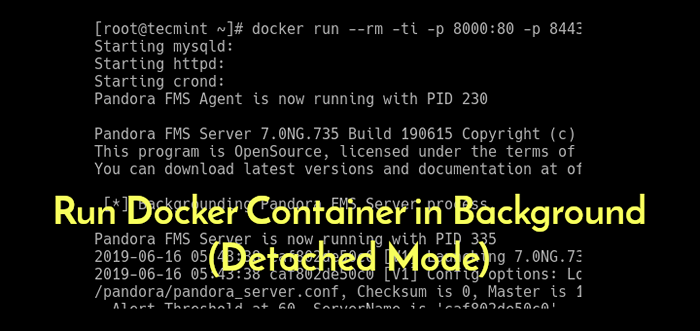
- 1258
- 245
- Maria Piwowarczyk
W Docker deweloper może zdefiniować wartości domyślne związane z uruchomieniem odłączonego lub na pierwszym planie oraz innymi przydatnymi ustawieniami. Ale używanie Docker Run [Opcje] polecenie, możesz dodać lub zastąpić domyślne domyślne obrazy ustawione przez programistę, dając w ten sposób większą kontrolę nad tym, jak działa kontener.
Przeczytaj także: CTOP - najwyższy interfejs do monitorowania kontenerów Docker
W tym artykule krótko wyjaśnimy Tryb pierwszego planu I Tryb tła uruchomienia pojemnika, a my również pokażemy, jak uruchomić Kontener Docker w tle w tryb odłączony.
Tryb pierwszego planu (domyślnie) vs tryb tła/odłączonego
Przed rozpoczęciem Kontener Docker, Musisz przede wszystkim zdecydować, czy chcesz uruchomić to w domyślnie Tryb pierwszego planu lub w tle w tryb odłączony.
w Tryb pierwszego planu, Doker może rozpocząć proces w pojemniku i dołączyć konsolę do standardowego wejścia, standardowego wyjścia i błędu standardowego procesu.
Istnieją również opcje wiersza poleceń, aby skonfigurować go bardziej, na przykład -T Przydzielić Pseudo-tty do procesu i -I do zachowania Stdin Otwarte, nawet jeśli nie są dołączone. Możesz również dołączyć go do jednego lub więcej deskryptorów plików (Stdin, Stdout i/lub Stderr) używając -a = [wartość tutaj] flaga.
Co ważne, --Opcja RM mówi Doker Aby automatycznie usunąć pojemnik po wyjściu. Ten przykład pokazuje, jak uruchomić kontener Docker w trybie na pierwszym planie:
# Docker Run - -rm -ti -p 8000: 80 -p 8443: 443 -Nazwa Pandorafms Pandorafms/Pandorafms: najnowszy
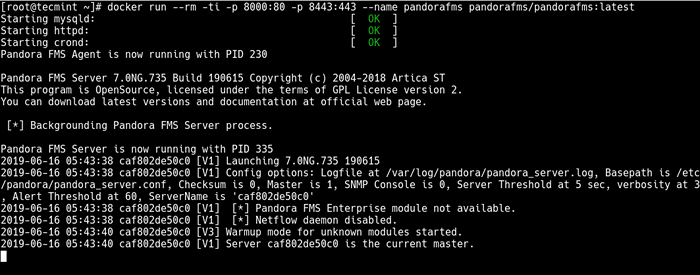 Uruchom kontener Docker w trybie na pierwszym planie
Uruchom kontener Docker w trybie na pierwszym planie Wada prowadzenia pojemnika w pierwszoplanowy jest to, że nie możesz już uzyskać dostępu do wiersza polecenia, jak widać na zrzucie ekranu powyżej. Co oznacza, że nie możesz uruchomić żadnych innych poleceń podczas działania kontenera.
Aby uruchomić kontener Docker w tło, Użyj użycia -D = prawda Lub tylko -D opcja. Najpierw zatrzymaj to przed Tryb pierwszego planu Naciskając [Ctrl+C], Następnie uruchom go w tryb odłączony jak pokazano:
# Docker Run -d - -Rm -p 8000: 80 -p 8443: 443 -Nazwa Pandorafms Pandorafms/Pandorafms: najnowszy
 Uruchom kontener Docker w trybie odłączonym
Uruchom kontener Docker w trybie odłączonym Aby wymienić wszystkie kontenery, uruchom następujące polecenie (domyślne pokazy po prostu uruchamiające się).
# Docker PS -a
 Wymień wszystkie uruchomione kontenery Docker
Wymień wszystkie uruchomione kontenery Docker Ponadto, do ponownego ponownego kontenera, użyj Docker dołącz Komenda.
# Docker załącznik -Nazwa Pandorafms lub # Docker Załącz 301AEF99C1F3
Jeśli chcesz zatrzymać powyższy pojemnik lub jakikolwiek inny uruchomiony pojemnik, użyj następującego polecenia (wymień 301AEF99C1F3 z faktycznym identyfikatorem kontenera).
# Docker Stop 301AEF99C1F3
Możesz także przeczytać następujące powiązane artykuły Docker.
- Zainstaluj Docker i naucz się podstawowej manipulacji kontenerami w Centos i Rhel 7/6 - Część 1
- Jak wymienić lub zmienić nazwę kontenerów Docker
- Jak usunąć obrazy, pojemniki i objętości Docker
Otóż to! W tym artykule pokazaliśmy, jak uruchomić kontener Docker w tle w trybie odłączonym. Użyj poniższego formularza komentarza, aby przekazać nam informacje zwrotne lub zadaj pytania dotyczące tego artykułu.
- « Jak skonfigurować Xorg jako domyślną sesję GNOME w Fedora
- Jak zainstalować odtwarzacz multimedialny VLC w Fedora 30 »

